아이폰으로 사진을 찍으면 자동으로 보정해 주는 기능이 있다. 이 기능은 아이폰 자체적으로 약간의 보정을 하여 사진을 더욱 잘 나오게끔 해준다. 하지만 약간의 차이 때문에 더욱 마음에 들 때도 있지만 그 약간의 차이 때문에 사진이 다른 사진처럼 느껴질 때도 있다. 이렇게 자동보정이 필요 없는 사람들을 위해 아이폰 자동보정 끄기 설정하는 방법에 대하여 몇 가지 알아보도록 하자.

사진을 정말 정성들여 찍었는데 아이폰이 자동보정을 하여 사진이 가끔 이상해질 때가 있다. 아이폰은 더 화사하고 밝고 선명하게 사진을 만드는 것이 더 예쁘게 나온다고 인식이 되어있는 것 같다. 이렇게 아이폰 자동보정 끄기 몇 가지 방법이 있다. 첫 번째로 설정할 수 있는 방법으로는 사진스타일 설정이다.
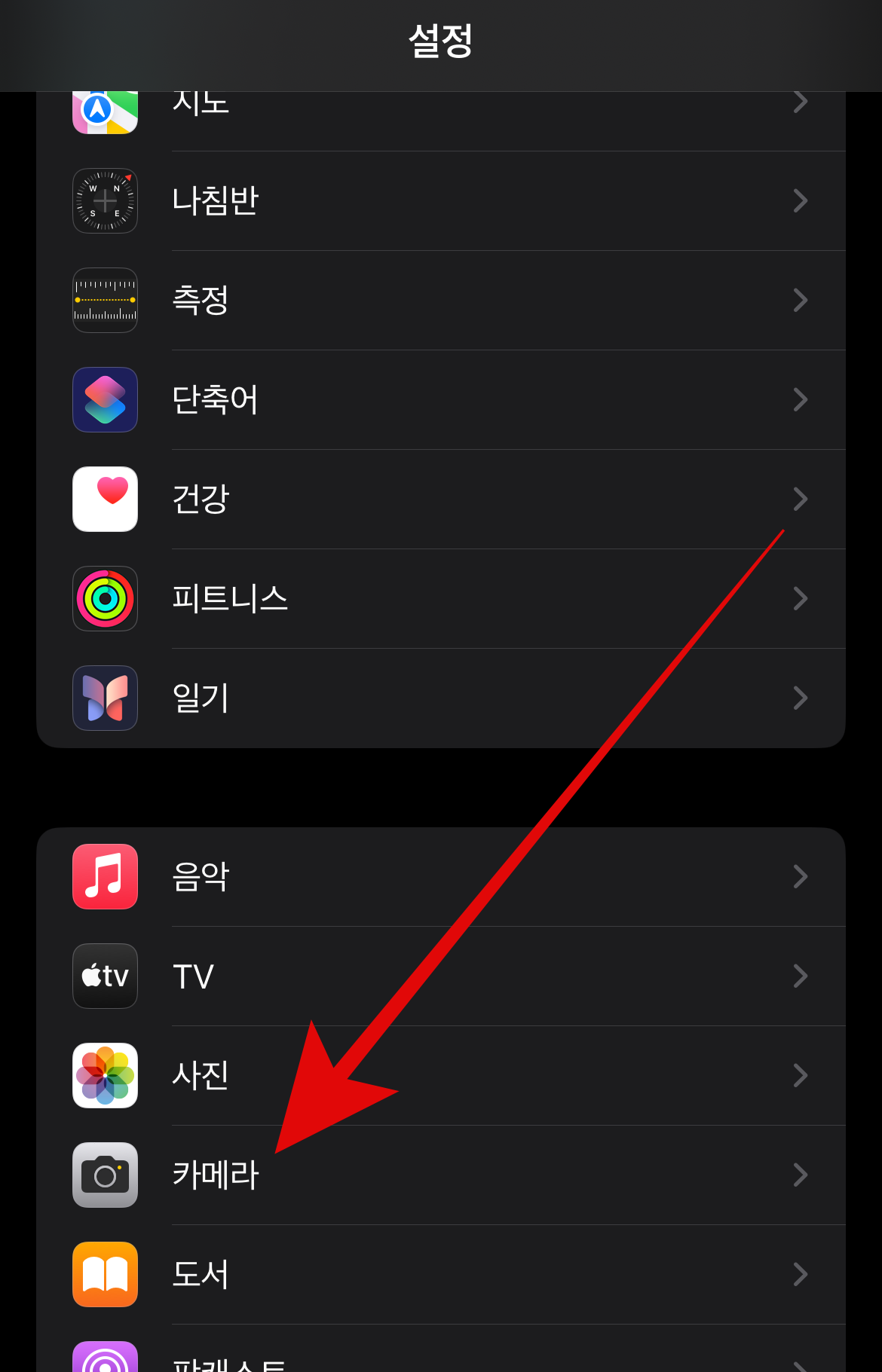

사진스타일 설정을 하기 위해서는 아이폰 설정으로 들어가서 스크롤을 내려 카메라로 들어간다. 카메라탭에서 하단에 사진 스타일이 있는 것을 확인할 수 있을 것이다. 사진 스타일로 들어갔을 때 표준으로 되어있다면 괜찮지만 화사하게나 표준이 아닌 것으로 되어있다면 표준으로 바꾸도록 하자.


아이폰을 구매 후 아무 설정을 하지 않았다고 하더라도 기본적으로 화사하게로 되어있을 것이다. 기본적으로 이 사진 스타일을 표준으로 변경하고 다음으로 아이폰 자동보정 끄기 설정을 위해 할 수 있는 방법에 대하여 알아보도록 하자.



아이폰 자동보정 끄기 다음 방법으로는 가장 중요한 HDR(고명암 대비)을 끄는 것이다. 설정에서 카메라가 아닌 사진으로 들어간다. 스크롤을 조금 내리다 보면 HDR탭에 'Full HDR 보기'가 활성화되어있는 것을 볼 수 있을 것이다. 이 버튼을 눌러 비활성화시켜 주도록 하자. 이 기능은 사진의 명암 대비 전체 범위를 표시하도록 화면을 자동으로 조절하는 기능으로 아이폰 자동보정 끄기에 가장 좋은 방법이다.


다음으로 확인해볼 사항으로는 애초에 보정이 적용된 채로 사진을 찍는 경우이다. 카메라를 켜서 가운데 위에 있는 화살표를 눌러보자. 아래에 탭이 올라왔을 때 '네모 3개 모양'이나 '동그라미 3개 모양'이 노랗게 불이 들어와 있다면 보정이 된 채로 사진을 찍었을 가능성이 있다.



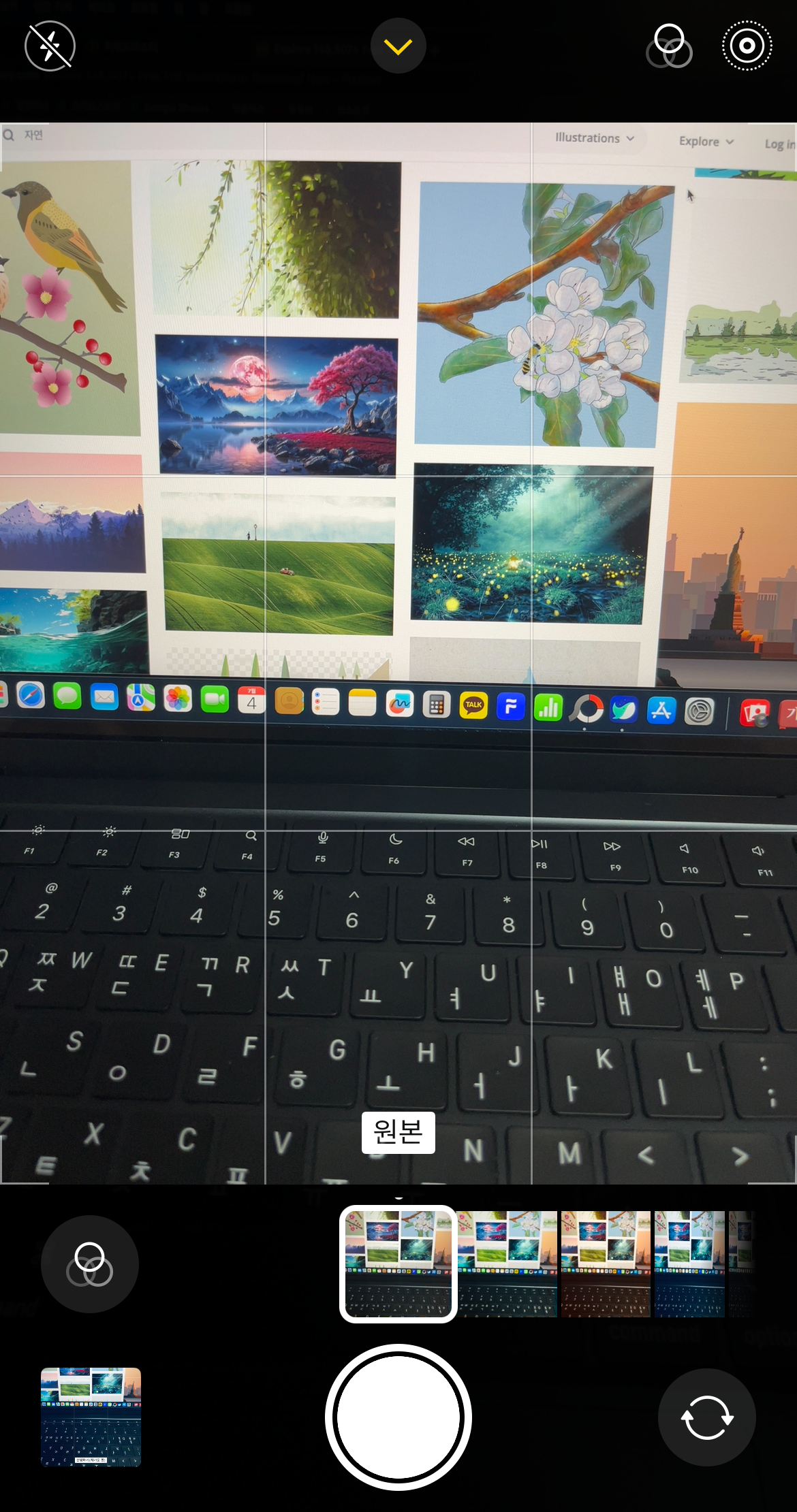
노랗게 들어와있는 탭이 있다면 들어가서 좌우 스크롤을 통해 표준, 원본으로 바꿔주도록 하자. 이렇게 해야 아이폰 기본 카메라로 보정 없이 촬영이 가능하다. 이렇게 했는데도 아이폰 자동보정 끄기가 되지 않았다면 마지막으로 확인해 볼 수 있는 방법은 Live Photo를 끄는 방법이다.


아이폰 자동보정 끄기 마지막 방법으로 라이브포토를 끄는 방법이다. 카메라를 실행시키고 우측상단에 있는 동그라미표시를 꺼보도록 하자.아니면 앞의 방법과 마찬가지로 가운데 있는 화살표를 눌러 꺼도 무관하다. 자동이나 켬으로 되어있는 것을 라이브 끔으로 설정하도록 한다. 이렇게 아이폰 자동보정 끄기에 대한 여러 가지 방법에 대하여 살펴보았다.

'IT정보' 카테고리의 다른 글
| 카카오택시 사용법 호출 취소 및 택시 예약 방법 (0) | 2024.07.24 |
|---|---|
| 아이폰 카메라 소리끄기 무음 사진 찍기 (0) | 2024.07.09 |
| 유튜브 내가 쓴 댓글 확인 삭제 지우기 (0) | 2024.06.29 |
| 아이폰 사진 숨기기 동영상 가리기 쉬운 방법 (0) | 2024.06.26 |
| 유튜브 댓글 안보임 오류 해결하기 (0) | 2024.06.22 |




댓글